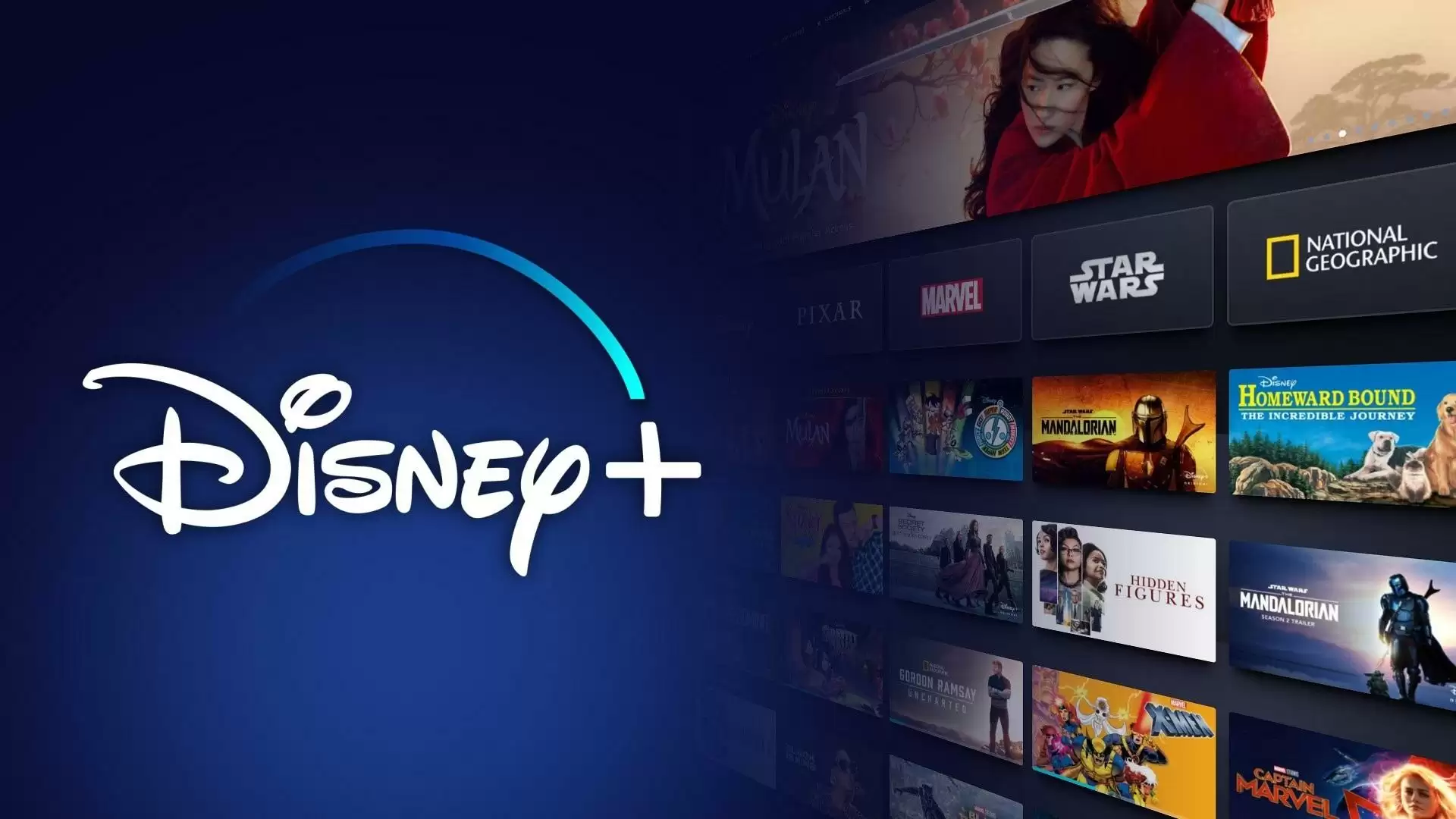Como cancelar assinatura Apple Music? Passo a Passo completo
Quer saber como cancelar sua assinatura do Apple Music? Então, clique aqui para conferir o Passo a Passo completo!
Quer saber como cancelar assinatura Apple Music, mas não sabe como fazer isso? Então saiba que há várias formas de fazer o cancelamento da sua conta. Continue nos acompanhando para conferir o passo a passo completo abaixo!

Sobre a Apple Music
A Apple Music é o streaming de música da Apple, que permite aos seus usuários ouvir uma grande seleção de músicas.
Além disso, você também pode criar playlists, escutar rádios com programação ao vivo e conferir aquilo que seus amigos estão ouvindo.
Embora ele esteja disponível através de um aplicativo nativo nos dispositivos Apple, os usuários dos sistemas Android podem fazer o download na Play Store. Por fim, também é possível ouvir músicas nos computadores com Windows no site oficial.
Passo a passo de como cancelar assinatura Apple Music
Embora essa seja uma boa opção de streaming de música, existem várias razões pelas quais você pode querer saber como cancelar assinatura da Apple Music. Se este é o seu caso, confira abaixo todas as alternativas de como fazer isso.
Pelo iPhone
Se você tem um iPhone e quer saber como cancelar sua assinatura Apple Music usando este dispositivo, basta seguir os passos abaixo:
- Vá em “Ajustes”;
- Clique no nome de usuário;
- Em seguida, clique em “Assinaturas”;
- Encontre na lista o símbolo da Apple Music e clique nesta opção;
- Por fim, selecione a opção “Cancelar”.
Dispositivos com Android
O processo de cancelamento nos dispositivos com Android é um pouco diferente. Então, basta seguir estes passos:
- Abra o aplicativo e clique no botão com três pontos que aparecem na parte superior direita da página;
- Clique em “Conta”;
- Em seguida, escolha as opções “Assinatura” e “Gerenciar Assinaturas”;
- Por último, clique em “Cancelar” e depois confirme que você deseja cancelar seu plano.
Pelo macOS
Além das opções acima, também é possível cancelar a sua assinatura nos computadores que possuem macOS, seguindo estes passos:
- Acesse “Preferências do Sistema” e depois clique em sua ID Apple;
- Depois, basta selecionar a opção “Mídia e Compras”;
- Encontre “Assinaturas” e clique no botão “Gerenciar”;
- Uma nova janela se abrirá, na qual você poderá visualizar todas as assinaturas que possui, então é só encontrar o botão “Editar”, que fica ao lado do ícone da Apple Music;
- Por fim, role a tela para baixo e selecione a opção “Cancelar Assinatura”.
Computador com Windows
Por último, você também pode realizar o cancelamento usando o computador com Windows da seguinte forma:
- Acesse o site da Apple Music;
- Inicie a sessão na parte superior da página, ou pule esse passo se você já tiver feito o login;
- Clique no ícone da conta e na opção “Ajustes”;
- No menu aberto, selecione “Assinaturas” e clique em “Gerenciar”;
- Por fim, clique em “Cancelar assinatura”.
Como cancelar assinatura Apple Music se as opções acima não funcionarem?
Segundo a Apple, caso você não consiga cancelar sua assinatura Apple Music utilizando uma das alternativas acima, deve entrar em contato com o suporte.
No site oficial do suporte, você poderá entrar em contato com um funcionário da empresa utilizando o chat ou o telefone.
Pronto! Agora você já sabe o passo a passo de como cancelar assinatura Apple Music. Este conteúdo foi útil? Então, continue acompanhando o PureTrend todos os dias para conferir mais informações como esta!